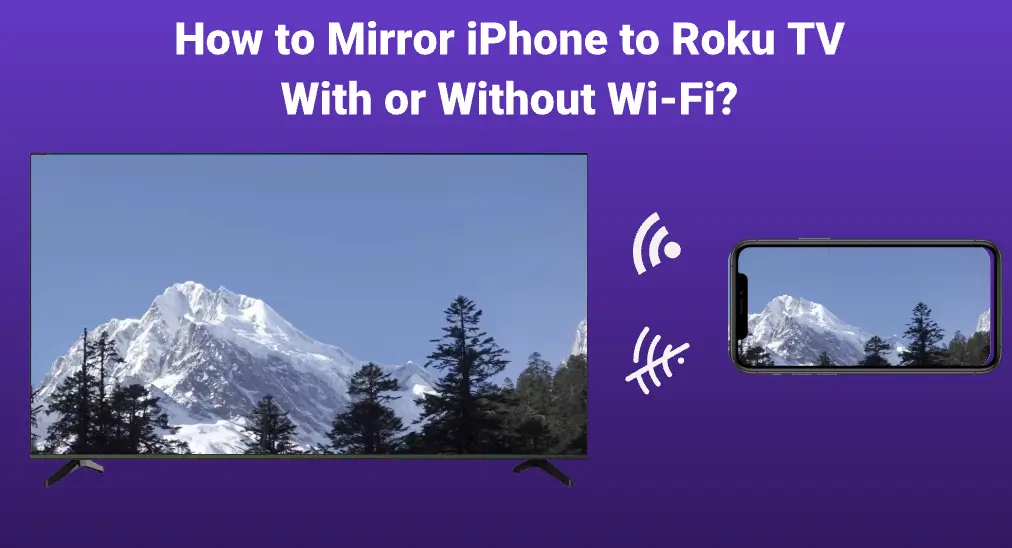
Prefere assistir a vídeos de um iPhone em uma tela maior? Este post mostra como você Como espelhar o iPhone na TV Roku Com ou sem uma rede. Espelhar a tela do seu iPhone para a sua TV Roku pode gerar mais entretenimento. Role para baixo para saber mais detalhes.
Sumário
Por que espelhar seu iPhone na TV Roku?
Você pode ter tirado muitas fotos e vídeos com seu iPhone e quer compartilhá-los com sua família ou amigos. Como compartilhá-los? Eles se aglomeram uns sobre os outros para dar uma olhada nessas fotos e vídeos através da pequena tela do iPhone? O processo de compartilhamento pode não ser tão maravilhoso quanto você imagina, se você tiver cinco ou mais amigos para compartilhar sua felicidade.
Como compartilhar sua felicidade com seus amigos de maneira mais eficaz? A tecnologia de espelhamento de tela é útil neste caso. Com o espelhamento de tela, você pode copiar tudo o que está acontecendo na tela do seu iPhone para uma tela de TV, como a Roku TV. Assim, seus amigos podem vivenciar sua felicidade de uma maneira tranquila: sentar no seu sofá e assistir a fotos e vídeos na sua TV.
Bem, como espelhar seu iPhone em uma TV? O seguinte o guia pelo processo de espelhamento de um iPhone para uma TV Roku. As soluções compartilhadas também se aplicam a iPads.
Como Espelhar o iPhone na TV Roku com Wi-Fi
Existem duas maneiras de espelhar um iPhone na Roku TV com uma rede: uma é usando o Apple AirPlay e a outra é usando um aplicativo de espelhamento de tela. Ambas as formas não requerem cabos ou dispositivos externos e são fáceis de completar.
Espelhe o iPhone para a TV Roku Usando o AirPlay
Apple AirPlay é um protocolo sem fio para espelhamento de tela entre dispositivos na mesma rede. Felizmente, iPhones e iPads com iOS 12.3 ou posterior suportam transmissão de áudio e vídeo com o AirPlay, e dispositivos de streaming Roku que executam o Roku OS 9.4 ou superior têm o Apple AirPlay integrado.
Qual é a versão do sistema operacional do seu iPhone e do seu dispositivo de transmissão Roku? Siga os passos abaixo para descobrir isso.
Verifique a iOS version:
- No seu iPhone, abra o Configurações abra o aplicativo e toque no Em geral .
- Toque em Atualização de Software opção na página Geral.
- Verifique a versão atual do sistema operacional na parte inferior da tela e verifique se há uma atualização disponível e pronta para instalar. Se sim, toque nela para iniciar a atualização.
Verifique a versão do Roku OS:
- Pressione o botão Home no seu controle remoto Roku.
- Escolha Configurações > System > Atualização do sistema.
- Verifique a versão atual do software e da compilação na tela de atualização do sistema.
- Escolha o Verifique agora. opção para verificar manualmente se há atualizações e, se uma atualização estiver disponível, seu dispositivo Roku irá baixar e instalar automaticamente.

Você também pode verificar a lista de compatibilidade do AirPlay da Apple para ver se sua TV Roku suporta AirPlay ou não.
Se os seus dois dispositivos atendem aos requisitos do sistema operacional, você pode iniciar o processo de espelhamento por meio do AirPlay. Como fazer o espelhamento de tela do iPhone para a TV Roku com AirPlay? Prossiga para os passos abaixo.
Paso 1. Habilite o AirPlay no seu dispositivo de streaming Roku.
- Pressione o casa botão no seu controle remoto.
- Vá para Configurações > Apple AirPlay e HomeKit > Configurações de AirPlay e HomeKit.
- Turn on AirPlay Se necessário.

Paso 2. Conecte seu iPhone ao seu Roku através do AirPlay.
Nota: Certifique-se de que os dois dispositivos compartilhem a mesma rede.
- Open Centro de Controle No seu iPhone, toque no botão de espelhamento de tela (indicado por dois retângulos sobrepostos).
- Escolha o seu dispositivo Roku na lista. Espelhamento espelhamento de tela.

Paso 3. Insira o código do seu iPhone que aparece na tela da sua TV e escolha a opção OK .
A tela do seu iPhone será espelhada para o Roku, e você poderá assistir vídeos do seu telefone na grande tela da TV. Para desligue o espelhamento de tela, basta tocar em parar. Espelhamento .
Espelhe o iPhone para a TV Roku Usando um Aplicativo
Você também pode experimentar um aplicativo de espelhamento de tela para espelhar a tela do seu iPhone para o seu Roku com facilidade. Aplicativo de espelhamento de tela projetado e desenvolvido por BoostVision é altamente recomendado.
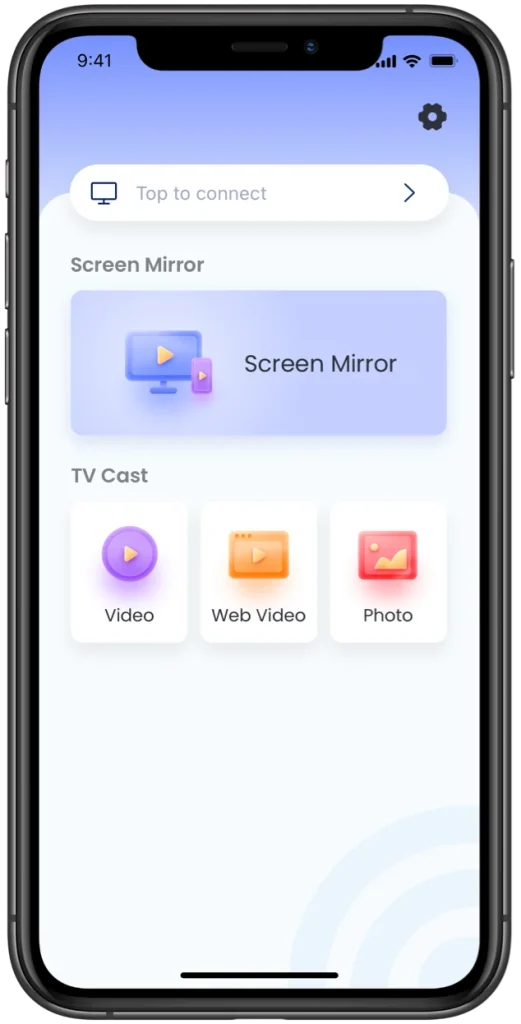
O aplicativo é compatível com várias marcas de TVs, incluindo Roku TV, e é compatível com iOS e Android. Além disso, o aplicativo integra os recursos de espelhamento de tela e transmissão, facilitando o compartilhamento de áudio, vídeos e fotos do local ou online.
Nota: Espelhamento de tela e transmissão são frequentemente confundidos, mas não são a mesma coisa. A maior diferença é que tudo na tela do telefone será exibido no dispositivo Roku quando o espelhamento de tela estiver ativado, enquanto apenas o conteúdo selecionado na tela do telefone será exibido no dispositivo Roku quando a transmissão estiver ativada. Para explorar mais diferenças entre as duas tecnologias de streaming, por favor, leia a página de suporte da Roku.
Se houver sem som durante o espelhamento de tela Através do AirPlay, experimente este aplicativo. Como fazer espelhamento de tela na TV Roku com iPhone usando o aplicativo? O processo é o seguinte:
Paso 1. Baixe o aplicativo da App Store e deixe-o instalar no seu iPhone.
Baixe o Aplicativo de Espelhamento de Tela
Paso 2. Confirme que seu iPhone e sua Roku TV estão conectados à mesma rede, e que o modo de espelhamento de tela no seu Roku está configurado para perguntar ou permitir sempre.
Paso 3. Na interface do aplicativo, clique no Toque para conectar zona, escolha seu dispositivo Roku e toque no Conectar botão.

Paso 4. Quando o nome do seu dispositivo Roku aparecer na interface do aplicativo, a conexão será estabelecida com sucesso, e você poderá ativar o Espelhamento de Tela .

Paso 5. Personalize as configurações de transmissão, incluindo a qualidade e o som, e toque no Inicie o Espelhamento de Tela botão.

Passo 6. Clique no My Fire TV Iniciar Transmissão opção e aguarde o término da contagem regressiva.

Sua tela do iPhone será copiada para sua TV Roku. Para encerrar o processo de espelhamento de tela, clique no Interromper Transmissão opção na interface do aplicativo.
Isso é tudo sobre como espelhar o iPhone na TV Roku com uma rede. Bem, é possível transmitir o conteúdo do seu iPhone para sua TV Roku sem uma rede? A ideia é compartilhada abaixo.
Como espelhar iPhone na TV Roku sem Wi-Fi
Se você iniciar o espelhamento de tela através do AirPlay ou do aplicativo BoostVision, uma conexão de rede no seu iPhone e na sua Roku TV é necessária. Mas há um caso especial: não há rede disponível ou os dois dispositivos não podem usar a mesma rede.
Neste caso, são necessários dispositivos externos, e você pode usar os dispositivos externos para estabelecer uma conexão entre seu iPhone e a Roku TV sem uma rede. O que são eles? São um cabo HDMI e um adaptador de cabo lightning para HDMI. A maioria dos adaptadores é compatível com o iPhone, mas o ideal é Adaptador AV Digital Lightning da Apple.

O adaptador suporta o espelhamento do que é exibido na tela do seu iPhone, incluindo aplicativos, apresentações, sites, slideshows e mais, para a sua TV equipada com HDMI (como a Roku TV) ou outro display compatível.
Bem, vamos ao que interessa, como espelhar o iPhone na TV Roku sem Wi-Fi:
Paso 1. Conecte o adaptador de cabo lightning para HDMI à porta do carregador no seu iPhone.
Paso 2. Insira uma extremidade do cabo HDMI na porta HDMI do adaptador, conecte a outra extremidade na porta HDMI da sua TV Roku e lembre-se do número HDMI.
Paso 3. Alterar a entrada na sua TV Roku.
- Pressione o casa pressione o botão no controle remoto da sua Roku TV e escolha a opção Configurações opção da tela inicial.
- Encontre e escolha o Entradas de TV opção e escolha o HDMI ao qual seu iPhone está conectado.
Então, você verá que o conteúdo exibido na tela do seu iPhone está sendo transmitido na tela da sua Roku TV. Para interromper o espelhamento de tela, desconecte seu iPhone da sua Roku TV desplugando o cabo HDMI ou altere a entrada para a original.
Nota: Se o que aconteceu não foi como esperado, verifique se a conexão está frouxa ou tente outro cabo HDMI.
Conclusão
Quando seu iPhone e sua TV Roku estão conectados à mesma rede, você pode iniciar o espelhamento de tela através do AirPlay, uma tecnologia de transmissão sem fio desenvolvida pela Apple, ou através de um aplicativo de espelhamento de tela, como o aplicativo Screen Mirroring desenvolvido pela BoostVision.
Sem uma rede, você pode usar um cabo HDMI e um adaptador Lightning para estabelecer uma conexão física entre seu iPhone e Roku e iniciar o espelhamento de tela.
Independentemente de você conseguir acessar a rede ou não, você pode colocar o que é exibido na tela do seu iPhone na tela da sua TV Roku em poucos passos. Se esta publicação for útil, por favor, compartilhe-a com outras pessoas.
Como Espelhar o iPhone na Roku TV - Perguntas Frequentes
P: Como faço para espelhar meu iPhone no Roku?
Se o seu Roku usa o Roku OS 9.4 ou superior e o seu iPhone utiliza o iOS 12.3 ou posterior, existem três maneiras de configurar uma conexão entre os dois dispositivos:
- Use o AirPlay.
- Use um aplicativo de espelhamento de tela (como o aplicativo de espelhamento de tela desenvolvido pela BoostVision)
- Use um cabo HDMI e um adaptador lightning.
Os dois primeiros são viáveis quando seus dispositivos estão conectados à mesma rede, enquanto o último é usado quando você não tem acesso à rede.
P: É possível usar o AirPlay em uma TV Roku?
O AirPlay não está disponível apenas em dispositivos Apple, e também pode ser encontrado em TVs populares, incluindo Roku TVs, Samsung TVs, LG Smart TVs, Sony TVs e Vizio TVs.
Certamente, isso não significa que toda TV Roku possui AirPlay integrado, e apenas os dispositivos Roku que operam com o Roku OS 9.4 ou posterior suportam AirPlay. Em outras palavras, se sua TV Roku atende aos requisitos, você pode usar AirPlay na TV Roku.
P: Por que minha TV Roku não está fazendo espelhamento de tela?
As possíveis razões são as seguintes:
- O AirPlay pode ter sido desativado acidentalmente.
- Sua Roku TV e o remetente não estão usando a mesma rede.
- Uma longa distância entre o remetente e a TV Roku.
- Alguns problemas temporários impedem você de fazer espelhamento de tela para a TV Roku.
- A conexão de rede está instável ou apresenta alguns problemas.
- Os sistemas operacionais nos dois dispositivos estão desatualizados.
- …
Para mais detalhes, por favor, verifique 7 Soluções para Consertar o AirPlay Não Funcionando no Roku.
P: Posso espelhar meu iPhone na TV Roku sem WiFi?
Sim, você pode espelhar seu iPhone na TV Roku depois de configurar a conexão entre eles usando um cabo HDMI e um adaptador lightning e mudar a fonte de entrada.








